'>

Ang ilang mga manlalaro ng laro at tech savvy ay karaniwang kumokonekta sa kanilang computer nang higit sa isang display, tulad ng tatlong ipinapakita. Ngunit ang ilang mga gumagamit ay nag-ulat kapag kumonekta sa 3 ipinapakita, kung ang Windows 10 ay ginagamit sa isa, kung minsan hindi ito gumagana. Ang error na ito ay halos naiulat: ' Ang mga setting ng display ay hindi nai-save. Mangyaring subukan ang ibang kombinasyon ng mga setting ng display. ' Wala nang gulat dito. Sasabihin sa iyo ng gabay na ito kung paano ito ayusin nang mabilis.
1. I-troubleshoot ang iyong hardware at mga aparato
2. I-update ang iyong display driver
Ayusin ang ONE: I-troubleshoot ang iyong hardware at mga aparato
Uri Pag-troubleshoot sa box para sa paghahanap mula sa Start menu.
Pagkatapos mag-click Pag-troubleshoot ng Control Panel sa ibabaw.
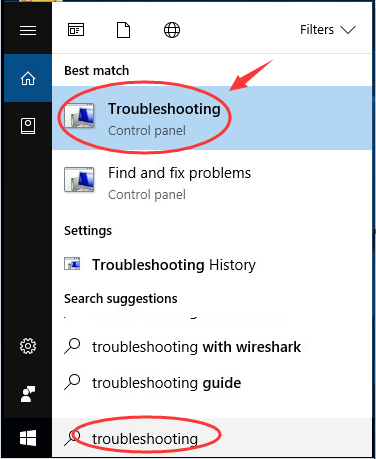
2)
Mag-click Tingnan lahat .
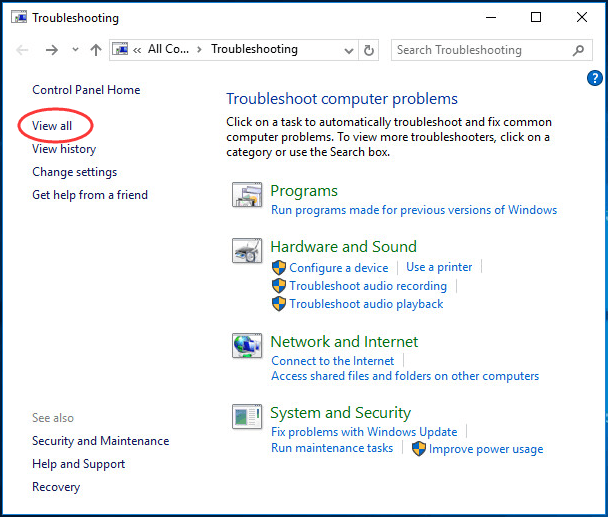
3)
Mag-click Hardware at Mga Device .
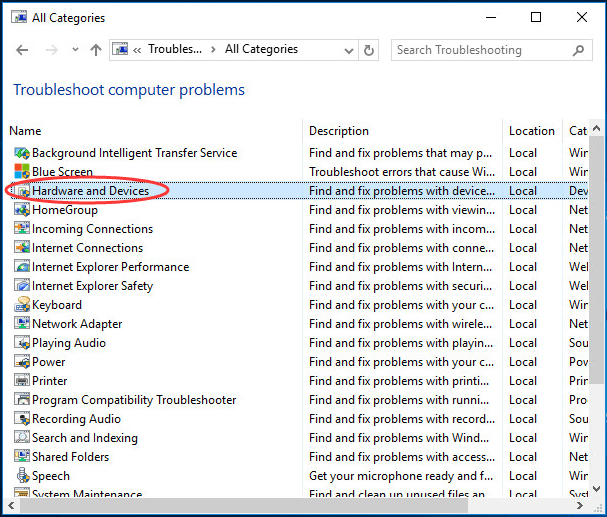
4)
Mag-click Susunod upang simulan ang pag-troubleshoot ng hardware at mga aparato.
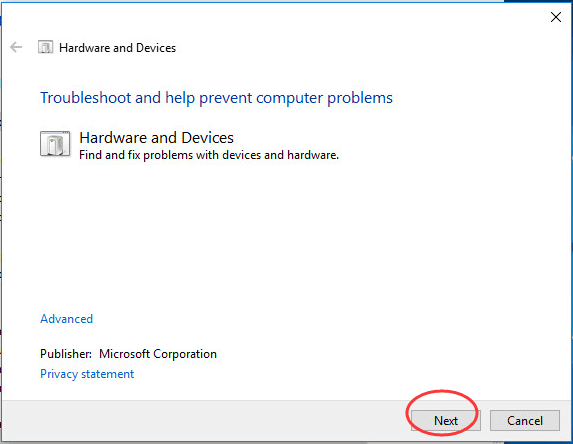
Hintayin ngayon ang nakakita ng mga problema sa troubleshooter at sundin ang mga tagubilin sa screen.
Matapos itong magawa, suriin kung mayroon pa ring error.
Ayusin ang DALAWA: I-update ang iyong display driver
Ang ilang mga error ay nagaganap pagkatapos mag-upgrade sa Windows 10 karamihan dahil sa hindi mga katugmang driver. Ang mga setting ng display ay hindi nai-save na error ay maaaring dahil sa maling mga display driver. Kaya siguraduhing i-update ang iyong mga driver ng display.
Upang ma-update ang iyong mga driver ng display, maaari mong i-download ang pinakabagong mula sa website ng iyong tagagawa ng monitor. Tulad ng maraming mga gumagamit ng laro ay maaaring gumamit ng NVIDIA graphic card, kaya kung gumagamit ka rin ng isa, pumunta sa sentro ng mga pag-download ☞ Pag-download ng NVIDIA .
Ngunit ang ganitong paraan ay hinihiling sa iyo na hanapin ang tamang driver para sa iyong aparato at i-download ang lahat nang mag-isa. Sa gayon hindi ito maginhawa at talagang gugugol ng oras. Sa kabutihang palad kung nais mong makatipid ng mas maraming oras, may isa pang pagpipilian para sa iyo. Madali ang Driver , isang talagang kapaki-pakinabang na tool sa pagmamaneho, ay idinisenyo para sa iyo upang makuha ang lahat ng pinakabagong driver sa isang click lang.
Subukan ito Libreng Bersyon , mag-aalok ito ng pinakabagong mga driver para mai-install mo. Ngunit kung mag-upgrade ka sa Bersyon ng PRO , makukuha mo ang lahat ng iyong mga driver kabilang ang display driver na napapanahon sa isang pag-click lamang - I-update ang Lahat .
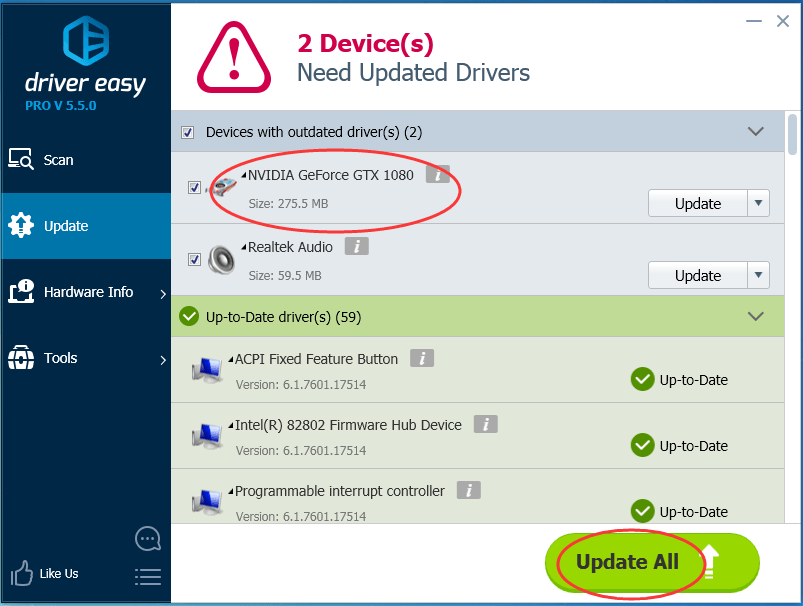
Kumuha ng na-update na driver nang napakadali at mabilis! Walang pag-aalala na subukan ito bilang masisiyahan ka 30-araw na pagbabalik ng pera at suporta sa propesyonal na tech anumang oras garantiya. Bakit hindi mo bigyan ang iyong sarili ng isang pagkakataon upang subukan ang isang kaakit-akit na tool sa pagmamaneho? ☞☞ TRY NGAYON!
Anumang mga katanungan huwag mag-atubiling iwanan ang iyong puna sa ibaba, salamat.
![Na-rate na TIMEOUT Error [2021 Fix]](https://letmeknow.ch/img/network-issues/82/valorant-timeout-error.png)
![Paano kumuha ng screenshot sa Windows 8 [Madaling!]](https://letmeknow.ch/img/technical-tips/89/how-take-screenshot-windows-8-easily.jpg)



![[SOLVED] State of Decay 2 Patuloy na Bumagsak – 2022 Tips](https://letmeknow.ch/img/knowledge/27/state-decay-2-keeps-crashing-2022-tips.jpg)
